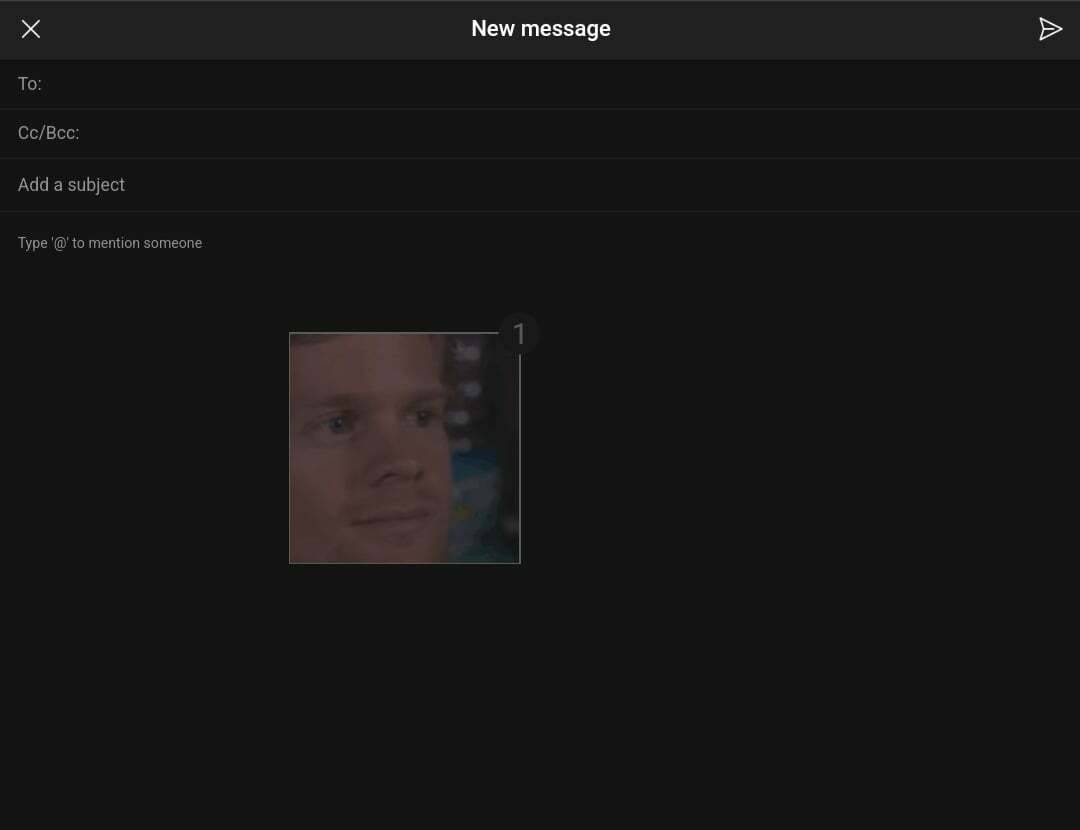Kör kompatibilitetsfelsökaren för att kontrollera eventuella fel
- Outlook låter dig ha mer än ett e-postmeddelande så att du enkelt kan växla mellan dem, särskilt om du har ett personligt konto och ett jobbkonto.
- Vissa användare har dock problem med att skapa ett nytt e-postmeddelande, särskilt de från en domän.
- Om detta låter som du kommer vi att gå igenom hur du får det e-postkontot accepterat i Outlook.

XINSTALLERA GENOM ATT KLICKA PÅ LADDA FILEN
Denna programvara kommer att reparera vanliga datorfel, skydda dig från filförlust, skadlig programvara, maskinvarufel och optimera din dator för maximal prestanda. Fixa PC-problem och ta bort virus nu i tre enkla steg:
- Ladda ner Restoro PC Repair Tool som kommer med patenterad teknologi (patent tillgängligt här).
- Klick Starta skanning för att hitta Windows-problem som kan orsaka PC-problem.
- Klick Reparera allt för att åtgärda problem som påverkar din dators säkerhet och prestanda.
- Restoro har laddats ner av 0 läsare denna månad.
0x8004011c är ett vanligt fel för Microsoft Outlook-användare. Det här felmeddelandet visas vanligtvis när du försöker skapa ett nytt e-postkonto från en domän. Tyvärr är utsiktsfel vanliga; ibland, den appen öppnas inte ens i din Windows 11.
Användare har stannat vid att skapa ett nytt e-postkonto för just detta fel trots många försök. Därför tittar vi närmare på vad som orsakar det här problemet och hur man löser det.
Vad är 0x8004011c i Outlook?
0x8004011c är en vanlig felkod du kan få när du använder Microsoft Outlook. Det är associerat med att ansluta till en Exchange Server, vilket betyder att det finns ett problem med servern.
Det här problemet hindrar dig från att ansluta ditt e-postkonto, du kan inte skicka eller ta emot e-postmeddelanden från ditt Outlook-konto. Från en majoritet av rapporterna inträffade detta problem för användare som använder ett domänkonto.
Några av de främsta orsakerna bakom detta fel inkluderar följande:
- Anslutningsproblem - Din Internetanslutningen kan vara för långsam och kan inte underlätta skapandet av ett nytt konto.
- Serverproblem – Microsofts servrar kan vara upptagna eller överbelastade när du försöker skapa ett konto.
Hur fixar jag fel 0x8004011c i Outlook?
Några grundläggande lösningar som kan rädda dagen utan behov av tekniska lösningar inkluderar:
- Kontrollera din internetanslutning. Se till att du är ansluten till Internet och arbetar med optimala hastigheter.
- Se till att nej brandväggen blockerar åtkomst till e-postservern.
- Se till att du använder den senaste versionen av Outlook.
- Kolla serverstatus för Microsoft och se till att Outlook inte finns i listan.
1. Avinstallera de senaste Windows-uppdateringarna
- Slå Windows knapp och välj inställningar.

- Klicka på Windows uppdatering och välj Uppdatera historik på den högra rutan.

- Scrolla ner och under Relaterade inställningar, Klicka på Avinstallera uppdateringar.

- Detta tar dig till de senaste installerade uppdateringarna.
- Välj den översta uppdateringen och klicka på Avinstallera.

- Starta om datorn och kontrollera om problemet kvarstår.
2. Kör programkompatibilitetsfelsökaren
- Slå Windows Nyckeltyp Kontrollpanel i sökfältet och klicka Öppen.

- Klicka på Felsökning.

- Välj Program.

- Klicka på Programkompatibilitetsfelsökare, slå sedan Nästa.

- Följ instruktionerna på skärmen och välj lämpligt svar när du uppmanas att slutföra processen.
Experttips:
SPONSRAD
Vissa PC-problem är svåra att ta itu med, särskilt när det kommer till skadade arkiv eller saknade Windows-filer. Om du har problem med att åtgärda ett fel kan ditt system vara delvis trasigt.
Vi rekommenderar att du installerar Restoro, ett verktyg som skannar din maskin och identifierar vad felet är.
Klicka här för att ladda ner och börja reparera.
Programkompatibilitetsfelsökaren hjälper dig att diagnostisera och åtgärda problem när ett program inte fungerar korrekt. Det kommer att leta efter problem som orsakas av kompatibilitetsproblem mellan ditt program och Windows och fixar dem automatiskt.
3. Ta bort kompatibilitetsbegränsningar
- Slå Windows + E nycklar för att öppna Utforskaren.
- Navigera till följande plats. Observera att detta är standardmappens plats för de flesta appar, så om du flyttade den kanske den inte finns här:
C:\Program Files (x86)ellerC:\Program Files\Microsoft Office - Leta upp Outlook.exe fil, högerklicka på den och välj Egenskaper.

- Navigera till Kompatibilitet fliken och avmarkera Kör det här programmet i kompatibilitetsläge för alternativ.

- Klicka på Tillämpa, sedan OK för att spara ändringarna.
- 0x80040900 Outlook-fel: 6 sätt att enkelt fixa det
- Så här åtgärdar du 0x80190194 Outlook-adressbokfel
- Så här åtgärdar du Outlook-fel 0x80040610 i 7 enkla steg
- Hur man sparar Outlook-mappar på skrivbordet eller hårddisken
4. Redigera registret
- Slå Windows + R nycklar för att öppna Springa kommando.
- Typ regedit i dialogrutan och tryck Stiga på att öppna Registerredigerare.

- Navigera till följande plats:
HKEY_LOCAL_MACHINE\SOFTWARE\Microsoft\Cryptography\Protect\Providers\df9d8cd0-1501-11d1-8c7a-00c04fc297eb - Högerklicka på ett tomt utrymme på höger sida, välj Nytt DWORD (32bit) och döp om det till ProtectionPolicy.
- Dubbelklicka på den för att ändra sedan; i Värdedata entry, enter 1, slå sedan OK.

- Stäng Registereditorn och försök skapa e-postkontot igen.
Vid det här laget måste vi nämna att registerredigeraren är en mycket viktig komponent i Windows, och alla ändringar som görs kan ha en krusningseffekt på ditt operativsystems prestanda och stabilitet. Om något går fel riskerar du att orsaka oåterkallelig skada på din dator.
För att dämpa dig själv från förlamande effekter rekommenderar vi att du skapa en återställningspunkt så att du kan ha en returpunkt. Du kan också söka hjälp från en teknisk expert om du inte är insatt i hur saker fungerar.
5. Utför en systemåterställning
- tryck på Windows + R nycklar, typ rstui, och slå Stiga på.

- Välj den återställningspunkt du vill återgå till och klicka på Nästa.

- Klicka nu på Avsluta.
Kom ihåg att du måste ha skapat en återställningspunkt innan detta steg; annars kommer detta inte att fungera.
Det är allt vi hade för den här artikeln, och förhoppningsvis kommer det inte att finnas fler problem vid denna tidpunkt när du försöker skapa ett e-postkonto. I så fall rekommenderar vi att du kontakta Microsofts support för vidare hjälp.
Om du vill ändra eller ta bort ditt primära konto från Outlook, delar vi en steg-för-steg-process om hur man går till väga.
För kommentarer, frågor eller förslag, lämna en kommentar nedan.
Har du fortfarande problem? Fixa dem med det här verktyget:
SPONSRAD
Om råden ovan inte har löst ditt problem kan din dator uppleva djupare Windows-problem. Vi rekommenderar ladda ner detta PC-reparationsverktyg (betygsatt Great på TrustPilot.com) för att enkelt ta itu med dem. Efter installationen klickar du bara på Starta skanning knappen och tryck sedan på Reparera allt.